Excel'de ayın i̇lk i̇ş günü nasıl bulunur?
Excel’de belirli bir tarih için ayın ilk iş gününü bulmak için aşağıdaki formülü kullanabilirsiniz:
=WORKDAY(EOMONTH( A2 ,-1), 1)
Bu formül, A2 hücresindeki tarih için ayın ilk iş gününü döndürür.
Bu formül, A2 hücresindeki tarihten önceki ayın son gününü bulmak için EOMONTH işlevini kullanarak, ardından bir sonraki ayın haftasının ilk gününü bulmak için İŞGÜNÜ işlevini kullanarak çalışır.
Aşağıdaki adım adım örnek, bu formülün pratikte nasıl kullanılacağını göstermektedir.
1. Adım: Veri Kümesini Girin
Öncelikle aşağıdaki veri setini Excel’e girelim:
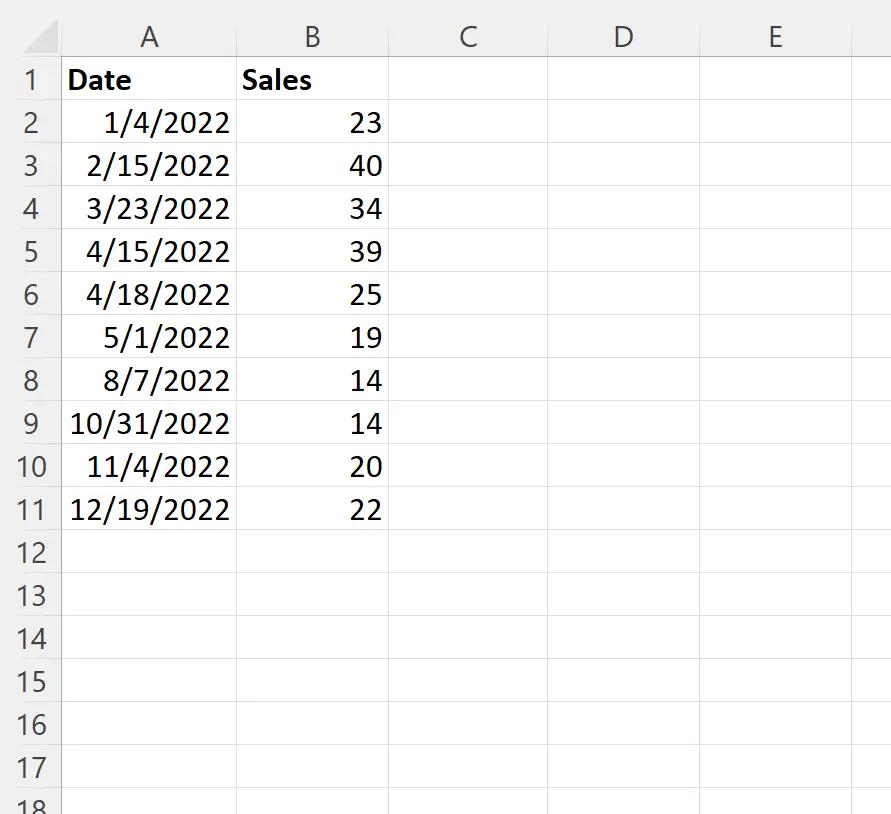
Adım 2: Ayın ilk iş gününü hesaplayın
Daha sonra, A2 hücresindeki tarih için ayın ilk iş gününü bulmak üzere C2 hücresine aşağıdaki formülü yazacağız:
=WORKDAY(EOMONTH( A2 ,-1), 1)
Daha sonra bu formülü tıklayıp C sütunundaki kalan her hücreye sürükleyebiliriz:
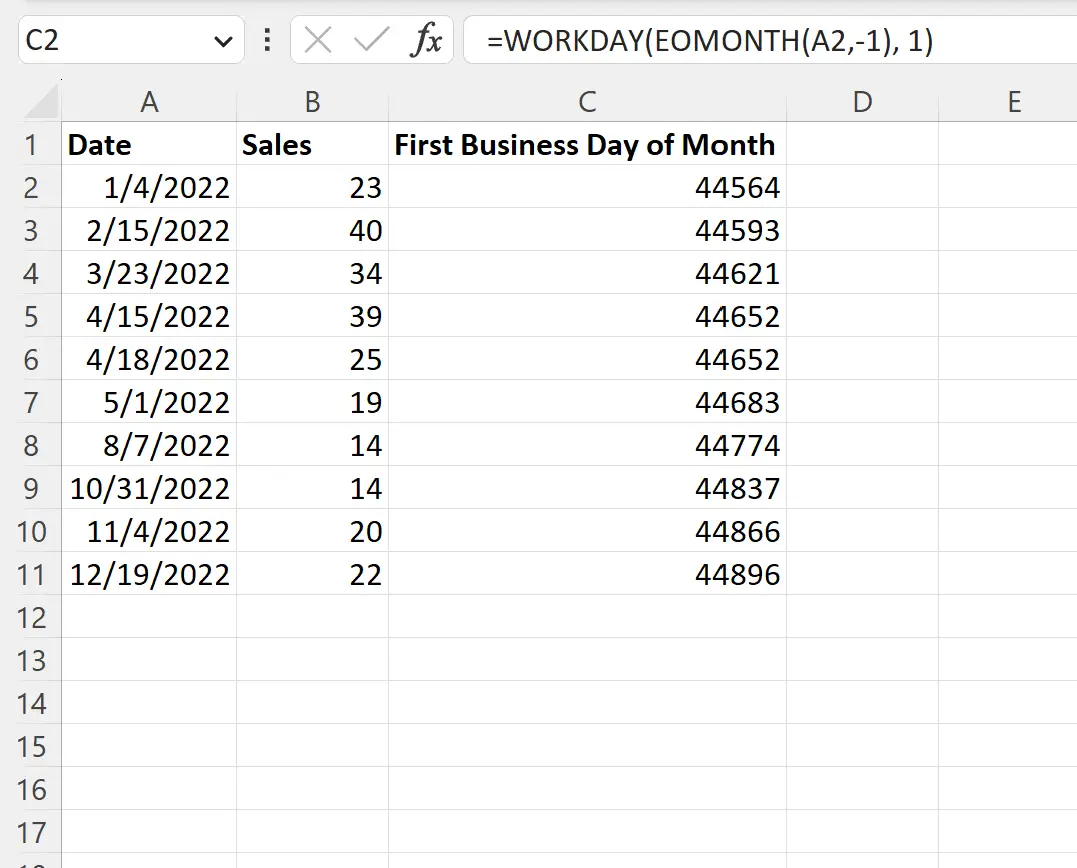
3. Adım: Sayısal değerleri tarih biçimine dönüştürün
Varsayılan olarak tarih değerleri sayısal değerler olarak görüntülenir.
Not : Sayısal değerler 1/1/1900 tarihinden bu yana geçen gün sayısını ifade etmektedir.
Bu sayısal değerleri tarihe dönüştürmek için C2:C11 hücre aralığını vurgulayabilir, ardından Giriş sekmesindeki Sayı Biçimi açılır menüsüne tıklayıp ardından Kısa Tarih’e tıklayabiliriz:
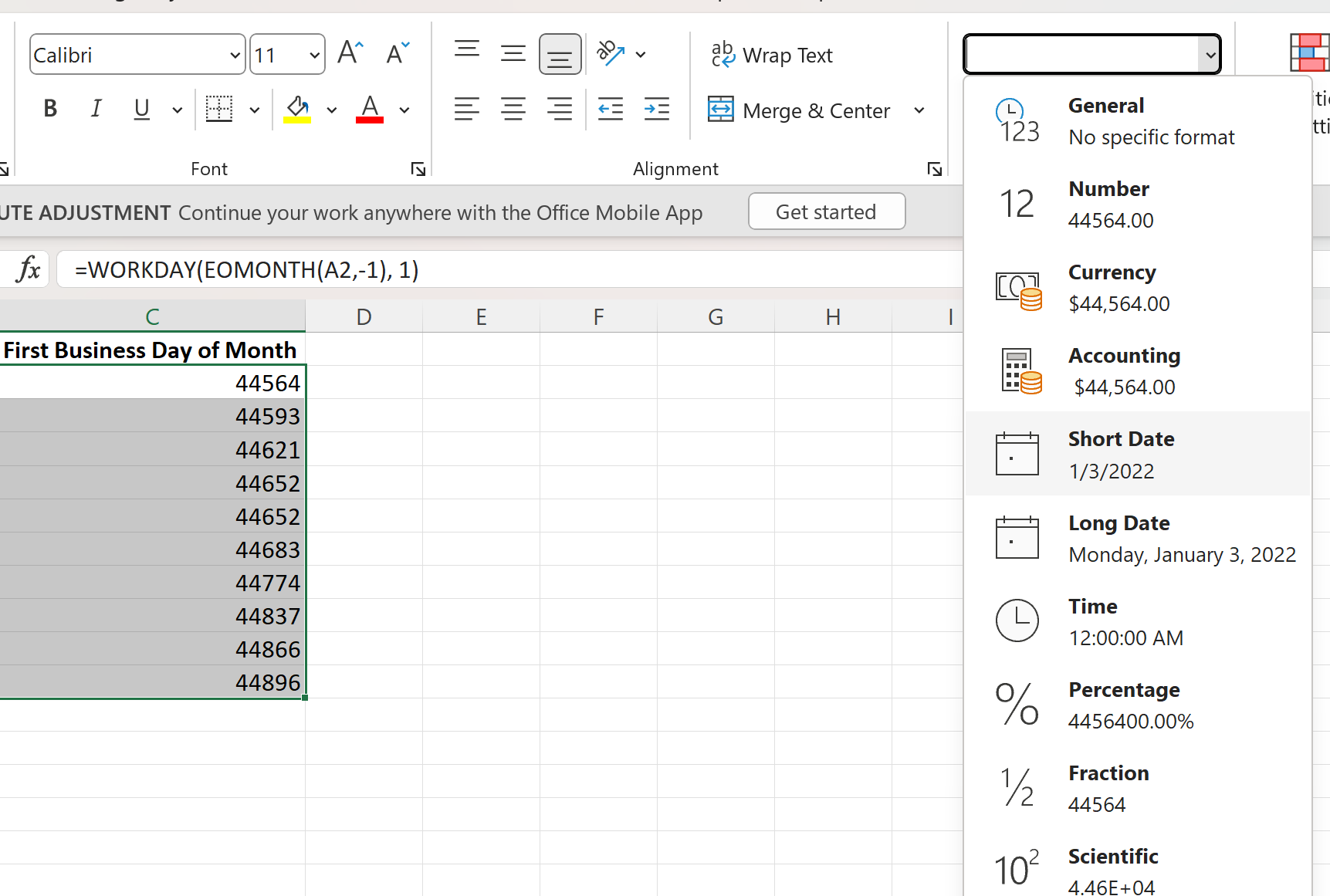
C sütunundaki sayısal değerlerin her biri tarih biçimine dönüştürülecektir:
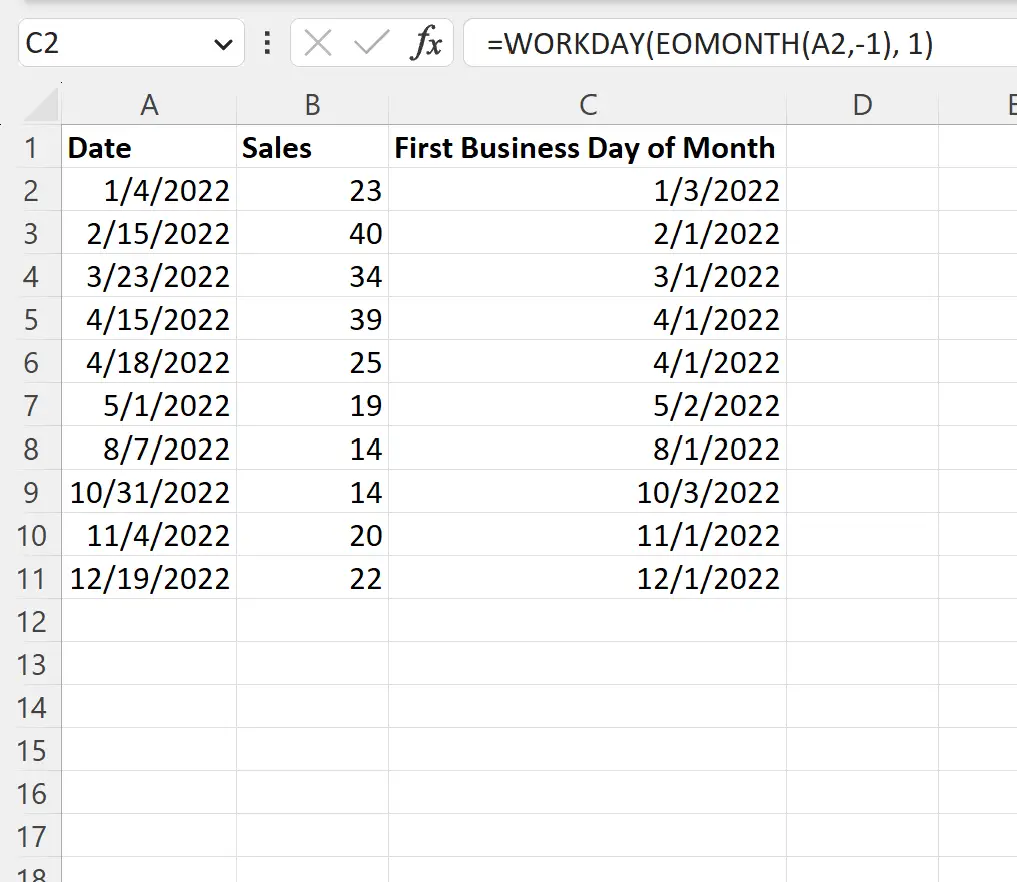
C sütunu, A sütunundaki tarihin ait olduğu ayın ilk iş gününü gösterir.
Örneğin, 01/04/2022 tarihinin Salı olduğunu görmek için bir takvime bakabiliriz:
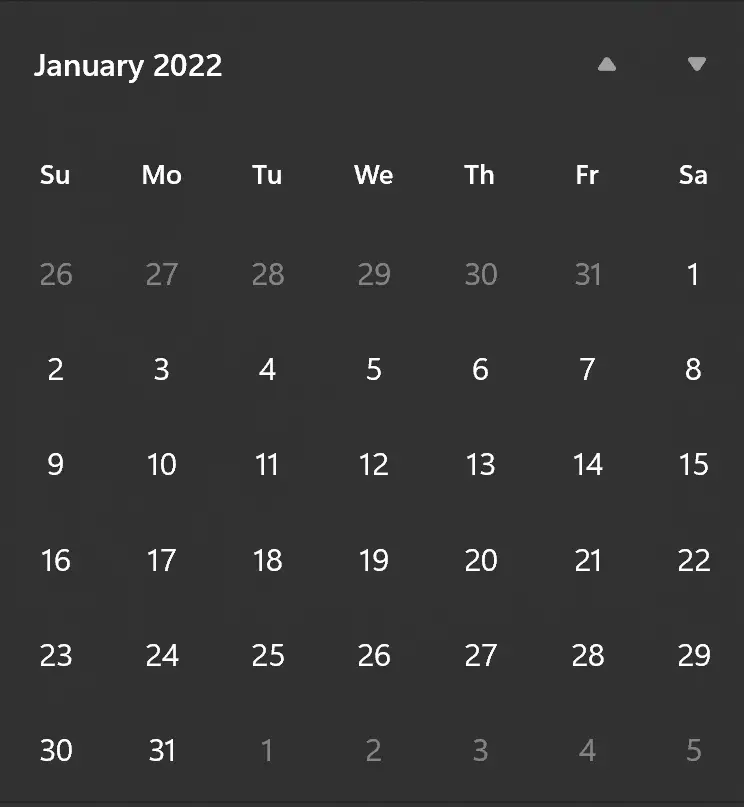
Ocak ayının ilk iş günü 3 Pazartesi’dir.
Yani formülümüz 1/3/2022 değerini döndürür.
Ek kaynaklar
Aşağıdaki eğitimlerde Excel’deki diğer ortak görevlerin nasıl gerçekleştirileceği açıklanmaktadır:
Excel’de bugüne kadar aylar nasıl eklenir
Excel’de ayları kronolojik olarak nasıl sıralayabilirim?
Excel’de tarihler arasındaki ay sayısı nasıl hesaplanır